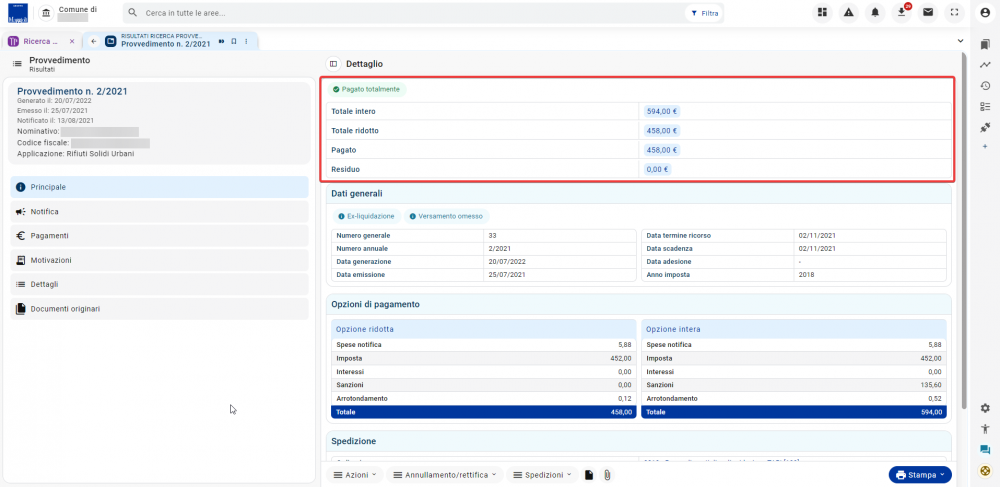Tributi - Provvedimenti: differenze tra le versioni
Nessun oggetto della modifica |
Nessun oggetto della modifica |
||
| Riga 110: | Riga 110: | ||
Dalla toolbar della sezione ''Principale'' sarà possibile eseguire una serie di azioni sul provvedimento (dal pulsante ''Azioni''):<br> | Dalla toolbar della sezione ''Principale'' sarà possibile eseguire una serie di azioni sul provvedimento (dal pulsante ''Azioni''):<br> | ||
Il provvedimento può essere eliminato solo prima dell'emissione, in questo stato inoltre possono essere eseguite le seguenti attività sul provvedimento | Il provvedimento può essere eliminato solo prima dell'emissione, in questo stato inoltre possono essere eseguite le seguenti attività sul provvedimento: | ||
*'''Modifica numero e anno''': apre una modale che consente di modificare il numero annuale, il numero generale e l'anno di emissione del provvedimento; | *'''Modifica numero e anno''': apre una modale che consente di modificare il numero annuale, il numero generale e l'anno di emissione del provvedimento; | ||
*'''Modifica spese''': apre una modale che permette di modificare l'importo delle spese di notifica del provvedimento; | *'''Modifica spese''': apre una modale che permette di modificare l'importo delle spese di notifica del provvedimento; | ||
Versione delle 13:14, 26 apr 2023
| Pagina principale | Tributi |
Introduzione
La presente guida è uno strumento di consultazione rapida atto a facilitare l'utente nell'utilizzo di Sicraweb EVO.
Il tema affrontato è quello dell'accentratore dei provvedimenti con le relative gestioni associate. Precisamente:
- l'accentratore dei provvedimenti;
- la gestione dei provvedimenti.
Le frame oggetto di questa guida sono accessibili dal dettaglio della ricerca provvedimenti.
Provvedimenti
Il dettaglio del provvedimento presenta un accentratore con le seguenti sezioni. Da qui sarà possibile consultare e modificare i provvedimenti presenti nella banca dati.
Ogni sezione presenterà una parte comune, situata in alto e formata da delle chips riferite allo stato del provvedimento (ad esempio Non pagato - Pagato parzialmente - Pagato totalmente - Scaduto ...) ed una griglia in cui verrà mostrato l'importo del provvedimento (suddiviso in Totale - Pagato e Residuo. Il totale a sua volta può essere suddiviso in Totale intero e Totale ridotto).
|
INFORMAZIONE Gli stati del provvedimento
La chips relativa alla Riscossione indiretta non è presente ma tale informazione potrà comunque essere reperita esplorando il dettaglio del documento contabile associato al documento. Gli atti che necessitano di una notifica diventano esigibili solo nel momento in cui questa viene registrata; sino a quel momento permarrà esigibile il documento originario. |
Principale
In questa sezione sono raggruppante una serie di informazioni specifiche del documento.
In dati generali sarà possibile visualizzare il Numero generale, il Numero annuale, la Data generazione, la Data emissione, la Data termine ricorso, la Data scadenza, la Data adesione e l'Anno imposta del provvedimento. Inoltre saranno presenti delle chips utili ad identificare il tipo di provvedimento (esempio: Ex-liquidazione - Versamento omesso ...).
A seguire vengono mostrate le opzioni di pagamento, suddivise in Opzione ridotta ed Opzione intera. Per ogni opzione sono indicati gli importi di Spese di notifica, Imposta, Interessi, Sanzioni e Arrotondamento.
Sarà inoltre possibile visualizzare il dettaglio della Spedizione e del Documento.
Infine gli altri dati (sezione espandibile) riportano eventuali Note, la situazione della Stampa e del Controllato, il Motivo sospensione.
Dalla toolbar della sezione Principale sarà possibile inserire allegati (tramite l'icona della graffetta), avviare le stampa del provvedimento (dal pulsante Stampa), assegnare o annullare una spedizione ordinaria (tramite il pulsante Spedizioni). Da Annullamento/rettifica invece sarà possibile annullare, sospendere o rettificare il provvedimento. L'annullamento del provvedimento creerà automaticamente una nuova sezione dell'accentratore, denominata Annullamento, in cui saranno presenti i dati relativi all'annullamento del provvedimento. L'annullamento, a sua volta, può essere annullato, per tornare quindi alla situazione pre annullamento.
Notifica
Questa sezione presenta i dati relativi alla notifica e all'eventuale mancata notifica del provvedimento.
Pagamenti
Nella griglia presente in questa sezione saranno mostrati tutti i pagamenti presenti per il provvedimento oggetto di analisi. Ogni riga corrisponderà ad un pagamento e per ogni pagamento verranno indicati in griglia, tra le altre cose, il numero della rata, la data del versamento, l'importo pagato.
Per una visualizzazione completa, o la modifica, dei dati del singolo pagamento cliccare l'icona della matita, presente alla fine di ogni riga della griglia.
Rettifica
Questa sezione verrà mostrata nel caso in cui il provvedimento presenti una rettifica. In questo caso, tale sezione mostra i dati relativi alla rettifica del provvedimento.
Motivazioni
In questa sezione sono riportati e specificati i Motivi provvedimento ed i Motivi sanzioni.
Dettagli
In questa sezione sono presenti tre griglie:
- La prima griglia riguarda i dettagli dell'imposta. Viene specificato il documento di riferimento, scomposto per i vari Tipi voce ed i relativi importi;
- La seconda griglia riporta la tipologia ed il calcolo delle sanzioni riferite al suddetto documento;
- L'ultima griglia invece specifica il calcolo degli interessi in base al periodo, al criterio ed al tasso percentuale.
Documenti originari
Questa sezione mostrerà i documenti originari, cioè i documenti oggetto del provvedimento. I documenti originari potranno essere richiamati dall'icona della matita presente alla fine di ogni riga della griglia Documenti.
Infine, esistono delle sezioni specifiche che vengono visualizzate solo se si apre la frame di ricerca provvedimenti da determinati verticali. Ad esempio:
Immobili
Sezione attivabile solo dai provvedimenti ICI/IMU. Mostra una griglia con i dettagli dei singoli immobili oggetto del provvedimento, suddivisi in totale, acconto e saldo.
Occupazioni
Sezione riferita ai provvedimenti Canone Unico Patrimoniale, relativamente alle occupazioni. Mostra una griglia con i dettagli delle singole occupazioni oggetto del provvedimento.
Mezzi
Sezione riferita ai provvedimenti Canone Unico Patrimoniale, relativamente alla pubblicità. Mostra una griglia con i dettagli delle singole pubblicità oggetto del provvedimento.
La gestione dei provvedimenti
Dalla toolbar della sezione Principale sarà possibile eseguire una serie di azioni sul provvedimento (dal pulsante Azioni):
Il provvedimento può essere eliminato solo prima dell'emissione, in questo stato inoltre possono essere eseguite le seguenti attività sul provvedimento:
- Modifica numero e anno: apre una modale che consente di modificare il numero annuale, il numero generale e l'anno di emissione del provvedimento;
- Modifica spese: apre una modale che permette di modificare l'importo delle spese di notifica del provvedimento;
- Modifica interessi: apre una frame da cui è possibile aggiungere, modificare o eliminare gli interessi del provvedimento;
- Modifica sanzioni: apre una frame da cui è possibile aggiungere, modificare o eliminare le sanzioni del provvedimento;
- Modifica protocollo: apre una modale che consente di modificare i dati relativi al protocollo del provvedimento;
- Modifica motivazioni: apre una modale che consente di modificare i motivi del provvedimento e delle sanzioni;
- Modifica note: apre una modale che permette di modificare le note del documento di provvedimento;
- Emetti: apre una modale che consente di emettere il provvedimento inserendo la data di emissione;
- Assegna codici bilancio: apre una frame che consente di assegnare i codici di bilancio ai tipi voce;
- Elimina codici bilancio: consente di eliminare le assegnazioni a bilancio, di emesso e pagato, sui dettagli e sganciare il lotto eventualmente collegato al documento.
Dopo aver emesso il provvedimento, oltre alle azioni di Modifica protocollo, Modifica note, Assegna/elimina codici bilancio già viste, sarà possibile effettuare le seguenti attività sul provvedimento:
- Annulla emissione: consente di annullare l'emissione del provvedimento e far tornare lo stesso nello stato da emettere;
- Notifica: apre una modale che consente di inserire la data, il numero e la tipologia di notifica del documento di provvedimento;
- Mancata notifica: apre una modale che consente di inserire il motivo, la data, il numero ed eventuali note di una mancata notifica del documento di provvedimento. Sarà possibile registrare più mancate notifiche, se necessario;
- Registra pagamento: apre un wizard che, in tre step, permette di inserire e salvare un pagamento sul documento di provvedimento;
- Imposta come non esigibile: questa operazione renderà il documento contabile associato non esigibile. Di conseguenza andranno impostate le note e il motivo della non esigibilità (dallo stato non esigibile si può sempre tornare alla situazione precedente tramite l'annullamento della non esigibilità).